Référence technique Annexes
-
En cas de problème…
-
Procédures de démarrage
De nombreux problèmes peuvent être réglés en forçant un redémarrage de l’appareil ou de l’application.
Forcer le redémarrage de l’appareil
Lorsque l’appareil ne répond plus ou se comporte de manière étrange, insérez un objet fin et pointu (trombone, pointe de stylo…) dans le bouton de réinitialisation situé à l’arrière de l’appareil. Cela forcera l’appareil à redémarrer.
Forcer le redémarrage de l’application
Lorsque l’application DxO ONE ne répond plus ou se comporte de manière étrange :
-
Faites un double tap sur le bouton principal de votre iPhone.
-
Faites glisser la vignette de l’application DxO ONE vers le haut de l’écran pour forcer son arrêt.
-
Relancez l’application manuellement.
-
L’importance des mises à jour
Nous mettons régulièrement à jour le microprogramme de votre appareil ainsi que l’application DxO ONE pour en améliorer la fiabilité et les performances. Afin d’éviter l’apparition de problèmes, ou afin de résoudre ceux que vous pourriez rencontrer, nous vous conseillons fortement d’installer toutes les mises à jour dès qu’elles sont disponibles.
-
Pour mettre à jour votre application DxO ONE, ouvrez l’application « App Store » et vérifiez la section « Mises à jour ». Pour ne rater aucune mise à jour, activez les mises à jour automatiques (dans l’application « Réglages », section « iTunes Store et App Store »).
-
Pour mettre à jour votre microprogramme, consultez la section « Paramètres de l’application ».
-
Problèmes courants et solutions
Problème : L’écran de ma DxO ONE est figé et elle ne réagit plus aux commandes physiques (déclencheur, ouverture/fermeture du cache de l’objectif…).
Solution : Redémarrez votre appareil avec le bouton de réinitialisation (selon la procédure décrite au début de cette section).
Problème : Mon appareil ne s’allume pas.
Solution : Votre appareil n’a peut-être plus de batterie. Branchez-le sur un chargeur secteur et vérifiez que l’indicateur de charge s’affiche.
Si rien ne s’affiche à l’écran alors que votre appareil est branché sur un chargeur secteur d’au moins 1000 mA (et non un port USB d’ordinateur), essayez la procédure suivante :
-
Laissez votre DxO ONE branchée sur le chargeur secteur pendant au moins 2 heures, même si rien ne s’affiche à l’écran.
-
Débranchez le chargeur, puis redémarrez votre appareil avec le bouton de réinitialisation (selon la procédure décrite au début de cette section).
-
Rebranchez votre DxO ONE sur le chargeur secteur, et vérifiez que l’indicateur de charge s’affiche à l’écran.
Problème : Lorsque je branche ma DxO ONE sur mon iPhone, l’application ne se lance pas automatiquement.
Solution : Redémarrez votre iPhone. Si vous n’avez pas le temps de le faire, il vous est toujours possible de lancer l’application manuellement.
Problème : J’ai branché ma DxO ONE et lancé l’application, mais je ne peux pas accéder à l’écran de prise de vue.
Solution : Essayez l’une des solutions suivantes :
-
Vérifiez que votre DxO ONE est bien connectée : le connecteur doit bien être enfoncé à fond. Si nécessaire, retirez la coque de votre iPhone.
-
Redémarrez votre iPhone.
-
Nettoyez le connecteur Lightning de votre iPhone.
Problème : La batterie de ma DxO ONE se vide extrêmement rapidement.
Solution : Consultez et appliquez les conseils listés dans la section « Gestion de l’autonomie ».
Problème : L’application DxO ONE ne répond plus : impossible d’accéder à la galerie ou de prendre des photos
Solution : Essayez l’une des solutions suivantes :
-
Éteignez puis rallumez votre DxO ONE.
-
Forcez un redémarrage de l’application selon la procédure décrite au début de cette section.
-
Redémarrez votre iPhone.
Problème : En mode Wi-Fi, la prévisualisation se fige
Solution : Vérifiez la couleur du cadre présent sur le bord de l’écran :
-
Si le cadre est orange, la qualité de votre connexion est mauvaise. Essayez alors l’une des solutions suivantes :
-
Rapprochez votre DxO ONE de votre iPhone ou de votre point d’accès Wi-Fi, ou retirez les obstacles pouvant réduire la qualité de la connexion.
-
Utilisez un mode de connexion Wi-Fi différent (voir la section « Prise de vue en mode autonome » pour une description plus précise des modes Wi-Fi).
-
Éteignez les autres appareils Wi-Fi présents à proximité.
-
-
Si le cadre est vert, forcez un redémarrage de l’application selon la procédure décrite au début de cette section.
Problème : Je souhaite prendre des photos en mode autonome, mais l’écran affiche une icône Wi-Fi et je ne peux pas accéder à la prise de vue.
Solution : Si des flèches sont présentes sur la gauche et la droite de l’icône Wi-Fi, balayez l’écran vers la gauche ou vers la droite pour accéder aux modes de prise de vue. Si ces flèches ne sont pas présentes, reconnectez votre DxO ONE à votre iPhone, puis mettez à jour votre microprogramme pour bénéficier des flèches décrites précédemment (voir la section « Gestion de l’autonomie » pour plus d’informations sur la mise à jour du microprogramme).
Si ces informations ne vous permettent pas de résoudre vos problèmes, vérifiez bien que votre application et votre microprogramme sont à jour (voir section 7.4.1.2), puis contactez si nécessaire notre support technique à l’adresse suivante : http://support.dxo.com
-
Messages d’erreur de la carte microSD
L’application et l’écran OLED affichent un message d’avertissement si un problème survient avec la carte microSD utilisée par la DxO ONE.
-
Carte microSD absente
Une carte microSD doit être insérée dans le port de la DxO ONE pour que l’appareil photo puisse fonctionner. En l’absence de carte microSD, vous verrez l’avertissement suivant sur l’écran OLED et sur l’écran de l’iPhone. Le message apparaîtra à chaque fois que le déclencheur est enfoncé.
-
La carte microSD est presque pleine
Lorsque vous avez moins de 100 Mo d’espace restant sur votre carte microSD, une icône s’affichera en haut à gauche de l’écran de visée sur l’iPhone (ainsi qu’une icône similaire sur l’écran OLED de la DxO ONE) :
-
La carte microSD est pleine
Lorsque votre carte microSD est pleine, l’avertissement suivant sera affiché sur l’écran OLED et sur l’écran de l’iPhone :


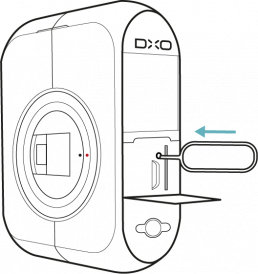


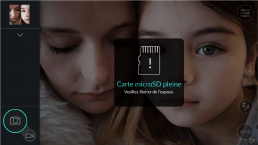
 Télécharger la page
Télécharger la page